- ホーム
- /
- 投稿記事

Cisco デバイスで Google Meet 会議に参加する
 この記事の内容
この記事の内容 フィードバックがある場合
フィードバックがある場合One Button to Push (OBTP) を使用するか、Cisco デバイスから Google Meet ボタンを直接タップして、Google Meet ミーティングに参加します。
WebRTC を使用すると、Cisco Board, Desk または Room デバイスから Google Meet 会議に参加できます。 これはシステム管理者によってセットアップされ、お使いのデバイスの タイプによって異なります。
管理者がデバイスをどのように設定したかに応じて、 ケーブル共有、 Miracast、または AirPlay を使用して Google Meet 会議を共有できます。
ワンボタン機能で参加
Hybrid Calendarが有効になっているデバイスでは、ワンボタン機能を使用できます。 ユーザが Google Meet 会議をスケジュールし、Cisco デバイスを含めると、会議が始まる直前にデバイス画面に参加ボタンが表示されます。 [参加] をタップするだけでミーティングに参加できます。
会議に参加すると、デバイスのメイン画面に Google Meet からのビデオ ストリームが表示され、デフォルトでグリッド レイアウトと通話コントロールが表示されます。
プレゼンテーションが共有されている場合、お使いのデバイスにプレゼンテーションが表示されます。 画面上で共有されているコンテンツは対話型ではありません。 コール制御とセルフビューが数秒後に消えます。
ミーティングにダイヤルして参加
デバイスで Google ミーティングに参加するには、カレンダーの招待状またはミーティング リンクの最後に記載されているコードが必要です。 コードを取得したら、デバイスの Google Meet ボタン を選択して参加できます。
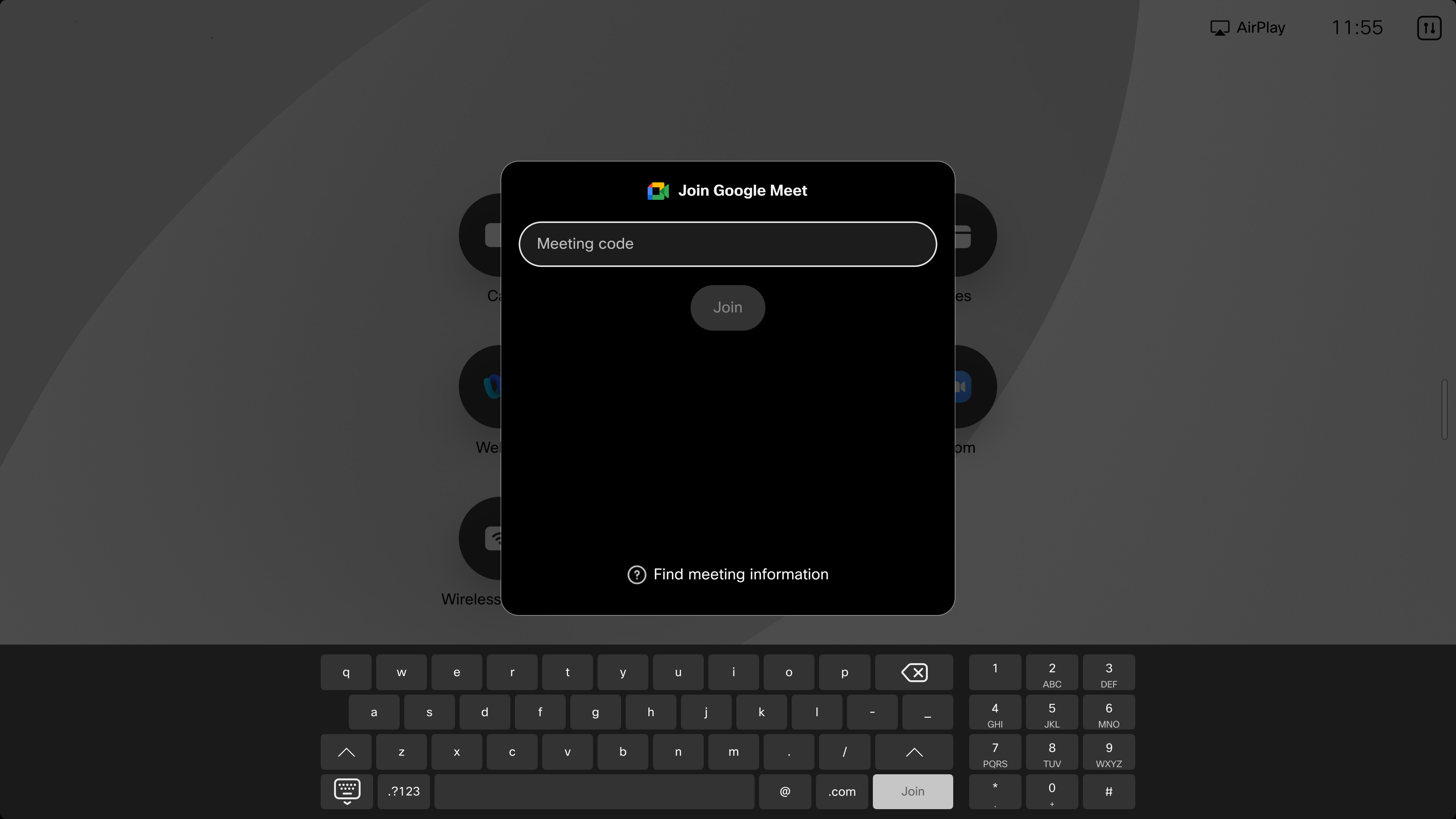
会議に参加すると、デバイスのメイン画面に Google Meet からのビデオ ストリームが表示され、デフォルトでグリッド レイアウトと通話コントロールが表示されます。
プレゼンテーションが共有されている場合、お使いのデバイスにプレゼンテーションが表示されます。 画面上で共有されているコンテンツは対話型ではありません。 コール制御とセルフビューが数秒後に消えます。
制約事項
タッチパネルまたはユーザ インターフェースからダイヤルした場合、Google Meet 通話は 最近の通話 リストに表示されません。 その結果、 最近 のセクションからこれらの通話を直接リダイヤルすることはサポートされていません。 この変更は、機密情報の潜在的な漏洩を防ぐために実施されました。
会議中は次の機能は利用できません:
-
デバイスからの共有は、Board および Board S シリーズ、Room 55、Room 70、Room Kit、Room Kit Mini、Room Kit Plus ではサポートされていません。 これらのデバイスから共有するには、共有オプションをタップし、提供された URL をブラウザに入力します。
-
参加者リスト
-
ホワイトボード機能
-
遠端カメラ制御
-
レイアウトはデフォルトでグリッドです
-
デュアルスクリーンが搭載されたデバイスで、メインディスプレイにミーティングを表示したもの


